- ฐานความรู้
- บัญชีและการตั้งค่า
- อีเมลที่เชื่อมต่อ
- การส่งขีดจำกัดสำหรับบัญชีอีเมลที่เชื่อมต่อ
การส่งขีดจำกัดสำหรับบัญชีอีเมลที่เชื่อมต่อ
อัปเดตล่าสุด: 3 พฤศจิกายน 2025
มีขีดจำกัดการส่งรายวันสำหรับทั้งอีเมลแบบตัวต่อตัวและอีเมลลำดับที่ส่งจากบัญชีอีเมลที่เชื่อมต่อของคุณใน HubSpot HubSpot จะแจ้งเตือนเมื่อคุณใกล้ถึงขีดจำกัดการส่ง
ก่อนที่คุณจะเริ่มต้น
- ขีดจำกัดการส่งอีเมลของคุณใช้กับช่วงเวลา 24 ชั่วโมงและไม่ได้รีเซ็ตในช่วงเวลาที่กำหนดของวัน
- หากคุณมีการสมัครสมาชิก Sales Hub Professional หรือ Enterprise คุณสามารถกำหนดขีดจำกัดการส่งรายวันที่กำหนดเองได้ ขีดจำกัดนี้จะมีความสำคัญมากกว่าขีดจำกัดของผู้ให้บริการอีเมลและลำดับการส่งรายวันของการสมัครใช้งานของคุณ
ทำความเข้าใจขีดจำกัดการส่งของคุณ
ขีดจำกัดการส่งมีสองประเภทที่แตกต่างกันขีดจำกัดการส่ง HubSpot และขีดจำกัดการส่งรายวันของลำดับ
- ขีดจำกัดการส่งของ HubSpot: ขีดจำกัดการส่งรายวันสำหรับอีเมลแบบตัวต่อตัวที่ส่งจากกล่องจดหมายที่เชื่อมต่อกับ HubSpot
- ข้อจำกัดนี้มีผลกับอีเมลที่ส่งจากกล่องจดหมายส่วนตัวหรือจากที่อยู่อีเมลของทีมที่เชื่อมต่อกับเครื่องมือการสนทนา
- ขีดจำกัดการส่งรายวันของลำดับ: ขีดจำกัดการส่งรายวันของอีเมลอัตโนมัติที่ส่งผ่านลำดับ
- ซึ่งรวมถึงอีเมลลำดับใดๆที่มีกำหนดการส่งจากการลงทะเบียนลำดับก่อนหน้าหรือใหม่และการลงทะเบียนลำดับที่หยุดชั่วคราว
- ขีดจำกัดการส่งของคุณจะแตกต่างกันไปขึ้นอยู่กับการสมัครใช้งาน HubSpot ของคุณ
ขีดจำกัดของผู้ให้บริการอีเมล
ผู้ให้บริการอีเมลแต่ละรายมีขีดจำกัดอัตราของตัวเองเกี่ยวกับจำนวนอีเมลที่คุณสามารถส่งได้ในแต่ละวัน ข้อจำกัดสำหรับกล่องจดหมายที่เชื่อมต่อกับ Exchange หรือ IMAP จะแตกต่างกันไปขึ้นอยู่กับไคลเอนต์อีเมลของคุณ ดูข้อมูลเพิ่มเติมเกี่ยวกับขีดจำกัดอัตราสำหรับ Gmail และ Office 365
ขีดจำกัดอัตราของผู้ให้บริการอาจรวมถึงขีดจำกัดเพิ่มเติมเช่นขีดจำกัดแบนด์วิดธ์ ด้วยเหตุนี้คุณอาจส่งอีเมลถึงขีดจำกัดของผู้ให้บริการแม้ว่าคุณจะส่งอีเมลไม่เกินจำนวนที่กำหนดก็ตาม
โปรดทราบ: การเชื่อมต่อบัญชี Office 365 เดียวกันหลายครั้งกับบัญชี HubSpot อาจทำให้คุณเกิดข้อผิดพลาดในการจำกัดอัตราได้อย่างรวดเร็ว ขอแนะนำให้เชื่อมต่อที่อยู่อีเมล Office 365 กับบัญชีของผู้ใช้รายเดียว
ขีดจำกัดอัตรา
มีขีดจำกัดการส่งอีเมลแบบตัวต่อตัวที่ส่งจากกล่องจดหมายที่เชื่อมต่อทุกวัน ขีดจำกัดการส่งรายวันนี้ใช้กับอีเมลที่ส่งจากกล่องจดหมายส่วนตัวหรือกล่องจดหมายของทีม ขีดจำกัดเหล่านี้ทำให้คุณไม่สามารถส่งเกินขีดจำกัดอัตราการส่งของผู้ให้บริการอีเมลของคุณได้ ขีดจำกัดการส่งของ HubSpot แตกต่างกันไปตามขีดจำกัดของผู้ให้บริการอีเมลแต่ละราย:
- Gmail ฟรี: 350 อีเมลต่อวัน
- Google Apps: 1,000 อีเมลต่อวัน
- Office 365: 1,000 อีเมลต่อวัน
- กล่องข้อความแลกเปลี่ยน: 1,000 อีเมลต่อวัน
- กล่องข้อความทั่วไป: 1,000 อีเมลต่อวัน
- บัญชี HubSpot ฟรี: 500 อีเมลต่อวัน
- บัญชี HubSpot แบบชำระเงิน: 5000 อีเมลต่อวัน
ขีดจำกัดขนาด
เนื่องจากข้อจำกัดใน Graph API ของ Microsoft อีเมลแต่ละฉบับที่ส่งจากกล่องจดหมาย Microsoft Outlook ที่เชื่อมต่อจะมีขนาดไม่เกิน 4 MB เพื่อหลีกเลี่ยงไม่ให้เกินขีดจำกัดนี้คุณสามารถลดขนาดอีเมลได้โดยการตัดทอนอักขระภายนอก ในเนื้อหาอีเมลของคุณและลดจำนวนอีเมลในกระทู้เดียว
ขีดจำกัดของผู้รับสำหรับข้อความที่ส่งจากกล่องจดหมายของทีม
หากคุณเชื่อมต่อกล่องจดหมายของทีมกับ HubSpot ข้อความใดๆที่ส่งจากกล่องจดหมายของการสนทนาหรือจากบันทึก CRM จะมีผู้รับทั้งหมด 50 คน ซึ่งรวมถึงการรวมกันของที่อยู่ที่ระบุไว้ในฟิลด์ To, CC และ BCC ของอีเมล
ลำดับขีดจำกัดการส่งรายวัน
ต้องสมัครใช้บริการ ต้องสมัครใช้งาน Sales Hub หรือ Service Hub Professional หรือ Enterprise เพื่อส่งอีเมลผ่านลำดับ
หากคุณกำลังส่งอีเมลผ่านลำดับคุณอาจถึงขีดจำกัดการส่งรายวันตามการสมัครสมาชิก HubSpot ของคุณ:
- ผู้ใช้ที่มี Sales Hub หรือ Service Hub Professional ที่ได้รับมอบหมาย จะส่งอีเมลได้สูงสุด 500 ฉบับต่อวัน
- ผู้ใช้ที่มี Sales Hub หรือที่นั่ง Service Hub Enterprise ที่กำหนดสามารถส่งอีเมลได้สูงสุด 1,000 ฉบับต่อวัน
โปรดทราบ: ข้อจำกัดการส่งรายวันของลำดับจะไม่เพิ่มขึ้นหากคุณอยู่ในบัญชีทดลองใช้ HubSpot
โปรดทราบว่า:
- หากคุณลงทะเบียนผู้ติดต่อเป็นลำดับจำนวนมากลำดับจะถูกจำกัดไว้ที่การส่งอีเมลสูงสุดสามฉบับต่อนาที
- หากตั้งค่าขีดจำกัดการส่งรายวันแบบกำหนดเองแล้ว ขีดจำกัดนี้จะมีความสำคัญมากกว่าขีดจำกัดการส่งรายวันของลำดับการสมัครสมาชิกของคุณ
ทำความเข้าใจว่าลำดับขีดจำกัดการส่งรายวันทำงานอย่างไร
- ขีดจำกัดการส่งรายวันจะใช้กับช่วงเวลา 24 ชั่วโมงที่ต่อเนื่องกัน
- ขีดจำกัดนี้จะไม่รีเซ็ตในช่วงเวลาที่กำหนดของวัน
- การส่งตามลำดับจะถูกคำนวณ 24 ชั่วโมงไปข้างหน้าและ 24 ชั่วโมงย้อนหลังเพื่อให้แน่ใจว่าไม่เกินขีดจำกัด
- ลำดับการส่งขีดจำกัดขึ้นอยู่กับจำนวนการส่งอีเมลในลำดับไม่ใช่จำนวนการลงทะเบียนใหม่
- ซึ่งรวมถึงอีเมลทั้งหมดที่ส่งทันทีเมื่อผู้ติดต่อลงทะเบียนใหม่ในลำดับและส่งตามกำหนดเวลาใดๆจากการลงทะเบียนก่อนหน้านี้
- ตัวอย่างเช่นหากขีดจำกัดการส่งรายวันของลำดับของคุณคือ 500 และคุณมีอีเมลจำนวน 450 ฉบับที่กำหนดให้ส่งภายในระยะเวลา 24 ชั่วโมงคุณสามารถส่งอีเมลได้สูงสุด 50 ฉบับในช่วงเวลาเดียวกันนั้น
หากต้องการตรวจสอบพฤติกรรมการส่งลำดับของทีมให้ตรวจสอบรายงานคะแนนผู้ส่งลำดับของคุณ
จัดการขีดจำกัดการส่งลำดับงานของคุณ
HubSpot จะแจ้งให้คุณทราบหากคุณกำลังลงทะเบียนผู้ติดต่อเป็นลำดับในวันที่ใกล้เข้ามาหรือถึงขีดจำกัดที่ส่งในแต่ละวัน
เมื่อคุณลงทะเบียนผู้ติดต่อในลำดับของคุณในขณะที่ใกล้ถึงขีดจำกัดการส่งรายวันของคุณคุณจะเห็นข้อความเตือนสีเหลืองใต้เมนูแบบเลื่อนลง ที่ด้านล่างของหน้าคุณยังสามารถดูขีดจำกัดอีเมลรายวันได้ ซึ่งจะบอกคุณว่าคุณสามารถส่งอีเมลตามลำดับได้กี่ฉบับในวันนั้นก่อนที่จะถึงขีดจำกัด
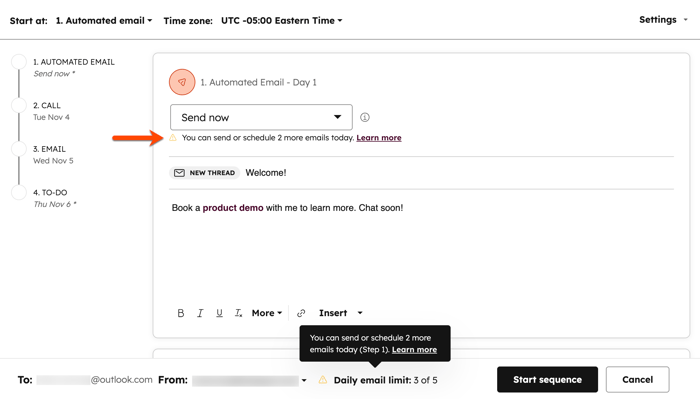
เลือกวันที่ส่งอีเมลอื่น
เมื่อคุณลงทะเบียนผู้ติดต่อในลำดับหลังจากถึงขีดจำกัดการส่งรายวันแล้วคุณจะได้รับแจ้งให้เลือกวันอื่นเพื่อส่งอีเมล HubSpot แสดงข้อความแสดงข้อผิดพลาดสีแดงใต้เมนูแบบเลื่อนลงและ ในขีดจำกัดอีเมลประจำวันที่ด้านล่างซ้าย
หากต้องการลงทะเบียนลำดับต่อไปคุณจะต้องเลือกวันที่ส่งอีเมลอื่น
- ในบัญชี HubSpot ของคุณ ไปที่ การขาย > ลำดับ
- คลิกที่ชื่อลำดับ
- ที่ด้านบนขวาให้คลิกลงทะเบียนผู้ติดต่อ
- ในแผงด้านขวาให้เลือกช่องทำเครื่องหมายถัดจากชื่อของผู้ติดต่อที่คุณต้องการลงทะเบียน
- ที่ด้านล่างของแผงด้านขวาให้คลิกถัดไป
- หากถึงขีดจำกัดการส่งรายวันแล้วคุณจะได้รับแจ้งให้เลือกวันอื่นเพื่อส่งอีเมล
- หากลงทะเบียนผู้ติดต่อเพียงรายเดียวให้คลิกเมนูแบบเลื่อนลงเพื่อเลือกวันที่ส่งใหม่
- หากคุณกำลังลงทะเบียนผู้ติดต่อหลายรายที่มุมซ้ายบนให้คลิกผู้ติดต่อทั้งหมด จากนั้นคลิกเมนูแบบเลื่อนลงเพื่อเลือกวันที่ส่งใหม่
